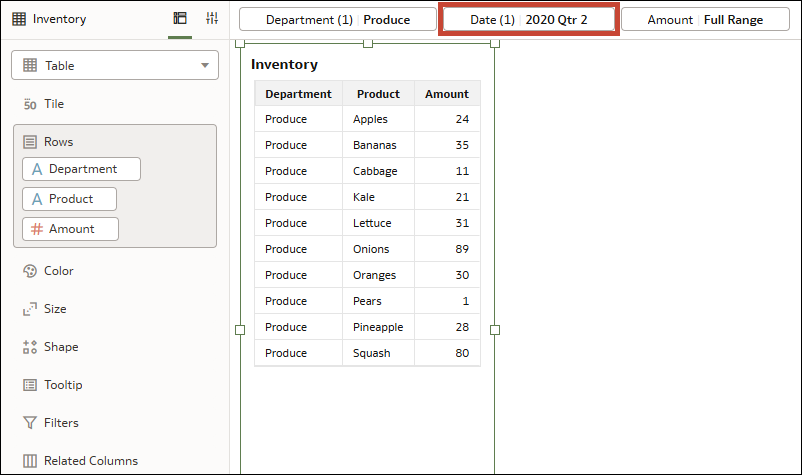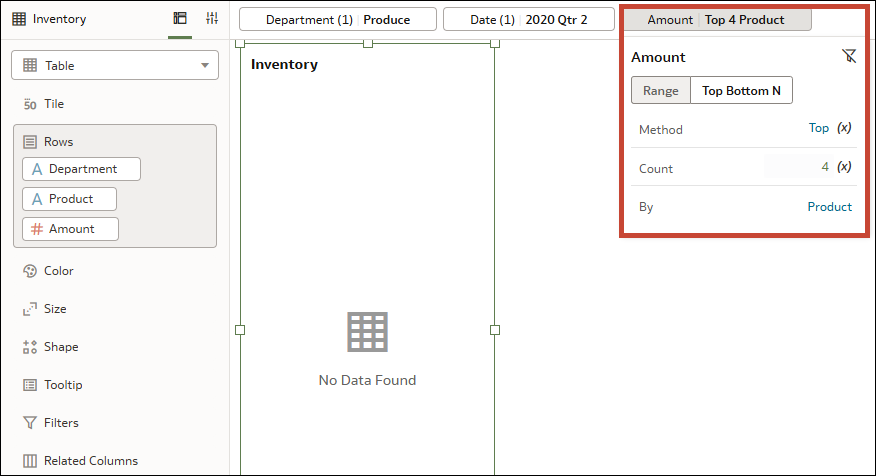Przykład: użycie filtra "Pierwsze N" w celu wyświetlenia pierwszych wartości miar na podstawie atrybutu
W tym przykładzie pokazano, jak utworzyć filtr "Pierwsze N" przy użyciu kolumny miary w celu wyświetlenia podzbioru największych wartości dla tej miary na podstawie atrybutu.
W tym przykładzie jest używana wizualizacja "Tabela" pokazująca zapasy niektórych produktów dla sklepu spożywczego. W działach "Dry Goods" i "Produce" znajduje się po 10 produktów.
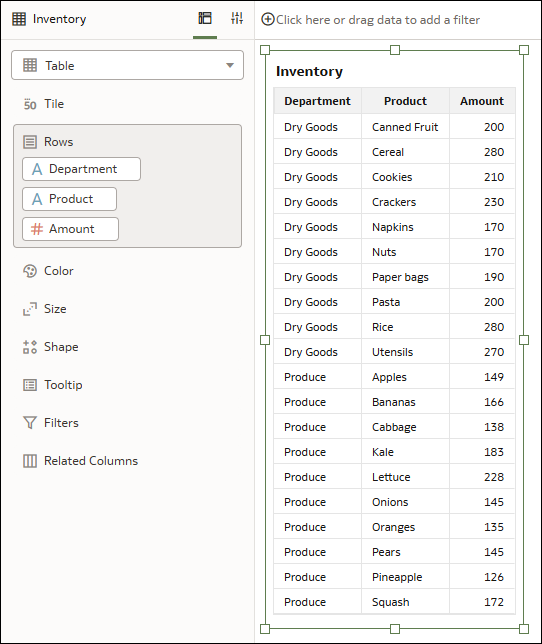
.png"
Wizualizację należy uszczegółowić w taki sposób, aby były pokazywane pierwsze cztery produkty w dziale "Produce" wybrane na podstawie liczby dostępnych jednostek w określonym okresie.
Opcja: dodawanie filtra "Pierwsze N" do paska filtrów
- Dział
- Data
- Ilość
Te filtry można pozostawić w tym samym zakresie filtrów, na przykład odpięte jako filtry kanwy. Jeśli jednak filtr "Ilość" zostanie ustawiony tak, aby filtrował na podstawie określonego atrybutu, nie będzie można uzyskać oczekiwanego wyniku. Wystąpi następująca sytuacja:
- Wybrać Produce w filtrze "Dział". W wizualizacji będą wyświetlane tylko produkty z działu "Produce".
- Wybrać wartość 2. kwartał 2020 w filtrze "Data". W wizualizacji będzie wyświetlana tylko liczba produktów, które znajdowały się w magazynie działu "Produce" w drugim kwartale 2020 roku.
- Kliknąć Ilość i w oknie dialogowym filtra zmienić typ filtra na "Pierwsze/Ostatnie N". Następnie w wierszu "Liczba" wpisać 4 i wybrać wartość Produkt dla wiersza "Wg". W wizualizacji nie są wyświetlane żadne dane.
W tej sytuacji, gdy filtr "Pierwsze N" jest filtrem kanwy (odpiętym) na pasku filtrów, jest on stosowany niezależnie od innych filtrów kanwy. Zbiór wyników działania filtra "Pierwsze N" jest następnie łączony za pomocą operacji AND z innymi filtrami kanwy, co powoduje brak danych.
Zamiast tego można usunąć wybór wartości Produkt w wierszu "Wg" w oknie dialogowym filtra, dzięki czemu będzie używana opcja "Wszystkie atrybuty w wizualizacji".
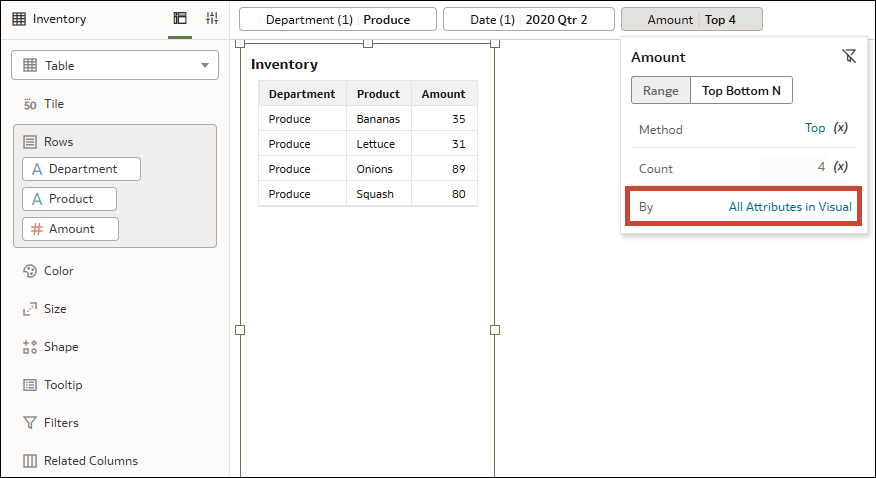
.png"
Teraz w wizualizacji są wyświetlane 4 pierwsze produkty w dziale "Produce" w drugim kwartale 2020 r. na podstawie ilości zapasów, czyli są wyświetlane szukane dane. Wynika to z faktu, że opcja "Wszystkie atrybuty w wizualizacji" działa jak filtr wizualizacji, co oznacza, że filtr "Pierwsze N" jest stosowany po pozostałych dwóch filtrach.
Opcja: dodawanie filtra "Pierwsze N" bezpośrednio do wizualizacji
Innym sposobem osiągnięcia tego wyniku jest użycie wartości "Ilość" jako filtra wizualizacji.
Przeciągnąć kolumny "Dział" i "Data" na pasek filtrów. Przeciągnąć kolumnę "Ilość" do obszaru "Filtry" w okienku "Gramatyka" wizualizacji.
- Wybrać Produce w filtrze "Dział". W wizualizacji będą wyświetlane tylko produkty z działu "Produce".
- Wybrać wartość 2. kwartał 2020 w filtrze "Data". W wizualizacji będzie wyświetlana tylko liczba produktów, które znajdowały się w magazynie działu "Produce" w drugim kwartale 2020 roku.
- W wizualizacji kliknąć Ilość, a następnie w oknie dialogowym filtra zmienić typ filtra na "Pierwsze/Ostatnie N". Następnie w wierszu "Liczba" wpisać 4 i wybrać wartość Produkt dla wiersza "Wg".
W wizualizacji są wyświetlane 4 pierwsze produkty w dziale "Produce" w drugim kwartale 2020 r. na podstawie ilości zapasów. Wynika to z tego, że najpierw są stosowane filtry na pasku filtrów, a dopiero po nich filtr wizualizacji.
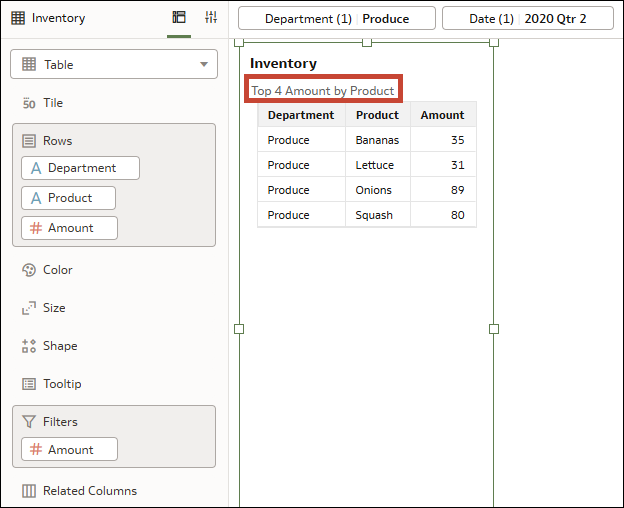
.png"